剪映怎么使用? 剪映电脑版零基础入门使用教程
发布时间:2023-11-11 08:17:41 作者:佚名  我要评论
我要评论
剪映怎么使用?很多朋友用习惯了手机剪映,不知道该怎么使用电脑版剪映,下面我们就来看看剪映电脑版零基础入门使用教程
6.素材的伸缩
选中素材后,按住素材边框右边的白色竖线不放,进行素材的伸缩,注意视频素材只能缩短,不能拉长。

时间线面板详解
1.多条轨道的重叠
当在时间线面板拖拽一个素材向上或者向下时,将会把该素材拖拽到另一个轨道上去,但是当两条轨道的素材重叠时,此时上层的素材将会覆盖住下层素材。


2.多条轨道的素材导入
此前的点击加号将素材添加到时间线面板的方法只能将素材添加到默认轨道,而使用拖拽方式将素材拖入到时间线面板的方法可以拖拽到任意一个轨道
3.多条轨道的分割
当分割位置只有一个轨道时只会分割此轨道的素材,如果有多个轨道而且没有选中素材的话就会分割默认轨道,如果选中素材的话就会分割选中的素材


4.定格功能
下图是定格功能按钮,定格功能只有选中素材为视频素材时才会启动

点击定格功能按钮之后,会出现一个三秒的定格画面,当视频播放到这个时刻将会定格画面三秒,然后继续播放

5.倒放功能
下图是倒放功能按钮,倒放功能只有选中素材为视频素材时才会启动

选中视频素材后,点击倒放功能按钮,等待加载一段时间后,选中的视频的播放顺序将会倒转过来
6.镜像和关闭原声
下图是镜像功能按钮,镜像功能在选中素材为任意素材时都会启动

下图是镜像功能效果(以图片素材为例),可以将选中的图片素材镜像倒转,当播放到此素材时,预览面板中显示的是镜像倒转后的素材


相关文章
 剪映怎么设计带边框的字幕?很多视频都是自己制造局哦字幕的,想要设计一款带边框的字幕,该怎么制作呢?下面我们就来看看剪映专属字幕条的制作方法2022-07-04
剪映怎么设计带边框的字幕?很多视频都是自己制造局哦字幕的,想要设计一款带边框的字幕,该怎么制作呢?下面我们就来看看剪映专属字幕条的制作方法2022-07-04 剪映放映机效果怎么做?剪映中各种转场都很多,想要给视频添加放映机转场,该怎么添加呢?下面我们就来看看剪映视频添加放映机转场特效的技巧2022-07-04
剪映放映机效果怎么做?剪映中各种转场都很多,想要给视频添加放映机转场,该怎么添加呢?下面我们就来看看剪映视频添加放映机转场特效的技巧2022-07-04 剪映怎么加黑板?想要制作一个黑板报开头的是屁,需要添加黑板,该怎么添加呢?下面我们就来看看剪映制作黑板报片头的技巧2022-07-04
剪映怎么加黑板?想要制作一个黑板报开头的是屁,需要添加黑板,该怎么添加呢?下面我们就来看看剪映制作黑板报片头的技巧2022-07-04 剪映怎么做唇釉试色片头?做唇釉试色视频的时候,想要剪辑一个符合主题的片头,该怎么操作呢?下面我们就来看看剪映唇釉试色视频的剪辑方法2022-07-04
剪映怎么做唇釉试色片头?做唇釉试色视频的时候,想要剪辑一个符合主题的片头,该怎么操作呢?下面我们就来看看剪映唇釉试色视频的剪辑方法2022-07-04 剪映怎么做零点解锁视频片头?剪映中想要制作一个解锁视频,该怎么制作这个效果呢?下面我们就来看看剪映时间解锁效果的制作方法,详细请看下文介绍2022-07-05
剪映怎么做零点解锁视频片头?剪映中想要制作一个解锁视频,该怎么制作这个效果呢?下面我们就来看看剪映时间解锁效果的制作方法,详细请看下文介绍2022-07-05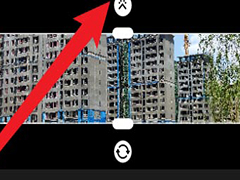 剪映专业版视频素材怎么做镜像蒙版?剪映处理视频的时候,视频想要进行镜像,该怎么操作呢?下面我们就来看看剪映视频画面镜像的技巧2022-07-11
剪映专业版视频素材怎么做镜像蒙版?剪映处理视频的时候,视频想要进行镜像,该怎么操作呢?下面我们就来看看剪映视频画面镜像的技巧2022-07-11 剪映倒计时定格效果在哪?想要做定格的动画效果,视频剪辑时候怎么添加倒计时定格动画呢?下面我们就来看看剪映视频制作倒计时定格动画的技巧2022-07-11
剪映倒计时定格效果在哪?想要做定格的动画效果,视频剪辑时候怎么添加倒计时定格动画呢?下面我们就来看看剪映视频制作倒计时定格动画的技巧2022-07-11 剪映胶片连拍效果在哪?剪映中想要制作照片连拍效果,该怎么制作这个效果呢?下面我们就来看看剪映照片重叠效果的制作方法,详细请看下文介绍2022-07-11
剪映胶片连拍效果在哪?剪映中想要制作照片连拍效果,该怎么制作这个效果呢?下面我们就来看看剪映照片重叠效果的制作方法,详细请看下文介绍2022-07-11 剪映怎么做胶片滚动效果?剪映剪辑视频的时候,想要制作胶片滚动效果,该怎么制作这个效果呢?下面我们就来看看剪映胶片滚动特效的使用方法2022-07-12
剪映怎么做胶片滚动效果?剪映剪辑视频的时候,想要制作胶片滚动效果,该怎么制作这个效果呢?下面我们就来看看剪映胶片滚动特效的使用方法2022-07-12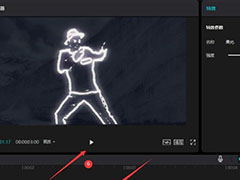
剪映人物怎么添加荧光舞蹈动态背景效果? 剪映荧光舞蹈特效应用方法
剪映人物怎么添加荧光舞蹈动态背景效果?想要做一款看上去像是发光人物线条在跳舞的效果,该怎么制作呢?下面我们就来看看剪映荧光舞蹈特效应用方法2022-07-16







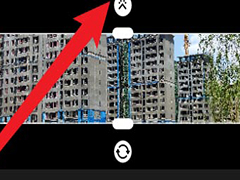



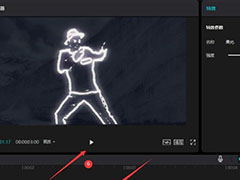
最新评论